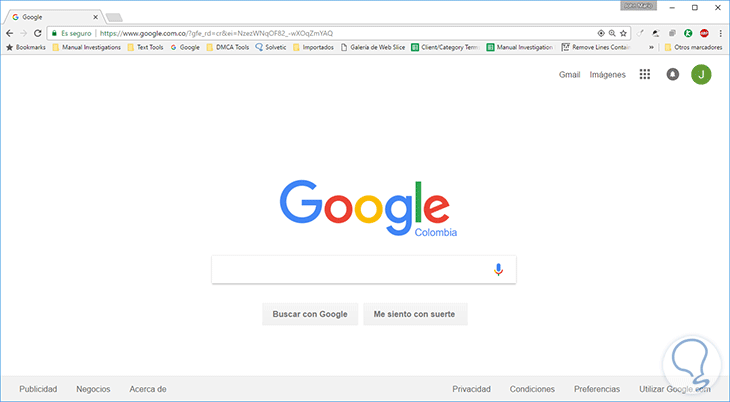INDICE
Así que has estado usando Google Chrome durante un tiempo y has acumulado una tonelada de favoritos. O quizás has importado un montón (¿o es una pandilla?) de marcadores a Chrome desde otro navegador. Sin embargo, es hora de organizarlos, porque usted es la abeja obrera siempre eficiente que es superproductiva para la colmena. ¿Verdad?
En serio, si pasas gran parte de tu vida laboral en la web, probablemente tienes recursos en línea que revisas regularmente. Organizarlos es la mejor manera de llegar a esos recursos más rápidamente. Afortunadamente, Chrome tiene un administrador de marcadores que puede ayudarte.
Cuéntanos tu opinión sobre estas cabañas.
Acceso al Administrador de marcadores
Para usar el Bookmark Manager, primero tienes que encontrarlo. Aquí está el cómo:
- En la esquina superior derecha del navegador, haz clic en el botón Chrome.
- Pase el ratón por encima de Marcadores y, a continuación, haga clic en Administrador de marcadores en el submenú. Aparece el cuadro de diálogo Administrador de marcadores (vea la Figura 1) Figura 1: Se parece un poco al Explorador de Windows, ¿verdad?
Como puede ver, el Administrador de marcadores actúa de forma muy parecida a un administrador de archivos, con la capacidad de crear carpetas en las que puede archivar sus marcadores. También puedes editar tus favoritos aquí.
Creación de nuevas carpetas de favoritos
Cuando organice sus marcadores, lo mejor es crear carpetas para colocarlos. Al igual que con las carpetas del equipo, puede anidar carpetas dentro de las carpetas para categorías, subcategorías, etc., dependiendo de la organización que desee tener. A continuación se explica cómo crear una nueva carpeta de favoritos:
- Haga clic con el botón secundario en la carpeta del panel de navegación izquierdo o en el panel de visualización de la derecha y seleccione Agregar carpeta.
- Alternativamente, sobre el panel de visualización, haga clic en el menú desplegable Organizar y seleccione Añadir carpeta.
- Aparece una nueva carpeta, con el título adecuado de Nueva Carpeta. El nombre de la carpeta ya está resaltado, así que siga adelante y escriba un nuevo nombre para la carpeta.
- Repita tantas veces como sea necesario para tener tantas carpetas como necesite.
Cuando haya configurado todas sus carpetas, puede arrastrar y soltar fácilmente marcadores (e incluso carpetas adicionales) en las carpetas.
La creación de carpetas en la carpeta de la Barra de Favoritos representa el epítome de la organización. Si siempre tienes visible tu barra de favoritos (y lo haces, ¿no?), entonces las carpetas actúan como menús desplegables en la barra de favoritos. Al hacer clic en la carpeta, podrá ver todos los marcadores de la carpeta, cualquiera de los cuales podrá hacer clic para visitar ese sitio web.
Edición de un marcador
Cuando guardas un marcador, es probable que Chrome utilice el título de la página web (es decir, lo que aparece en la barra de título del navegador) como nombre descriptivo del marcador. A veces ese nombre es demasiado largo y atasca tu barra de favoritos. Puede editar fácilmente el nombre y la URL del marcador. Aquí está el cómo:
- Haga clic con el botón derecho en cualquier marcador y seleccione Editar.
- El nombre y la URL se convierten en cuadros de texto editables. Haga sus cambios, según sea necesario, y por supuesto, ¡acorte el nombre de ese marcador!
Si desea crear manualmente un marcador, simplemente haga clic con el botón derecho del ratón en el panel de visualización y seleccione Añadir página. Aparece un nuevo marcador con un nombre en blanco y un campo URL, para que pueda escribir o copiar y pegar para crear su nuevo marcador.